




HTTPS no WordPress, como forçar o site a abrir com SSL?
Olá de novo, Kangaroozito! A segurança na internet é algo cada vez mais fundamental, e uma das formas de ajudar a deixar os dados de seus clientes mais seguros é através da implementação do HTTPS, protocolo implementado ao utilizar um Certificado SSL/TLS, e essa necessidade não é algo diferente em sites WordPress.
Pensando nisso, hoje vamos mostrar um pouco dos pontos que fazem do uso desse certificado algo tão importante não somente para a segurança, mas também para que o seu site possa se sair melhor também em campanhas de SEO.
Afinal de contas, ninguém se sente confortável ao acessar um site que diz que a sua conexão com o site não é segura, não é mesmo? Por isso, vamos mostrar diferentes formas de colocar a mão na massa e evitar que isso não aconteça.
Sumário
- Como funciona o SSL/TLS
- Configurando o HTTPS pelo WordPress
- Forçando via .htaccess
- Ajustando com plugin
- Conclusão
Para que serve o Certificado SSL/TLS
O Certificado SSL (agora, também chamado de Certificado SSL/TLS) para aumentar a segurança de informações trocadas entre o usuário (cliente) e o site (servidor), ajudando a embaralhar as informações com criptografia para evitar que os dados trocados pudessem ser interceptados e lidos.]
Com isso, é possível, por exemplo, fazer pagamentos com cartão de crédito de forma muito mais segura dentro de um site, já que os dados que o usuário envia para o site não serão interceptados durante a requisição.
Porém, essa proteção ganhou tanta importância com o passar do tempo que atualmente até mesmo motores de busca como o Google já dão prioridade a sites que têm o Certificado ativo, o que faz com que exista uma motivação ainda maior para contar com um em seu site.
Por isso, mostraremos diferentes formas de garantir que o seu site sempre abra em HTTPS quando seu domínio já estiver coberto pelo certificado, ajudando a manter os acessos de seus visitantes ainda mais seguros.
É importante ter em mente que antes de qualquer ajuste para forçar o HTTPS você se certifique de que o seu site conta com um certificado SSL válido, para evitar que os visitantes enfrentem algum tipo de erro ao acesso informando que o site não é seguro.
Configurando o HTTPS pelo WordPress
O primeiro (e mais simples) jeito de fazer o ajuste é através da página do WP Admin de seu site, onde você pode definir o URL do seu site para https em vez de http. Para fazer isso, navegue pela guia Configurações -> Geral e siga editando os campos de endereço.
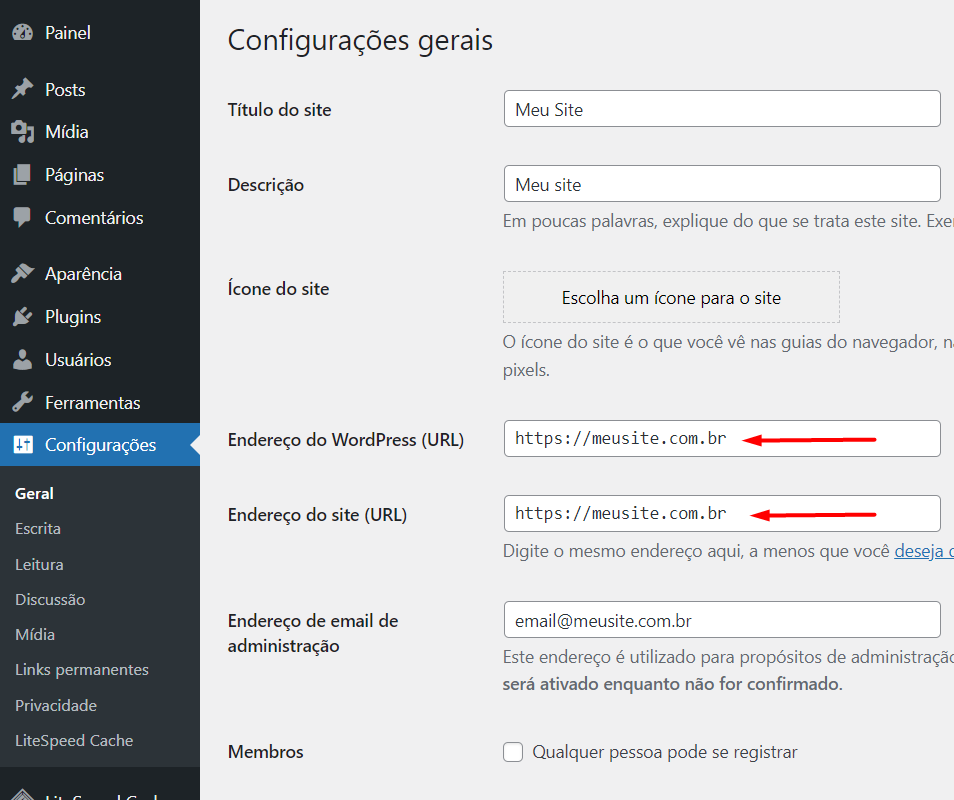
Com esse ajuste feito, clique para salvar as alterações e logo você será desconectado do WP, que já estará imediatamente ajustado para usar o novo protocolo.
Forçando via .htaccess
Outra forma bastante eficiente de fazer esse ajuste é através do arquivo .htaccess, que permite definir regras para o tráfego de um site. Nesse caso, é possível criar uma regra que redirecione qualquer requisição para o endereço com HTTPS. Para isso, você pode adicionar os seguintes parâmetros no seu .htaccess:
RewriteCond %{HTTPS} off
RewriteRule ^(.*)$ https://%{HTTP_HOST}%{REQUEST_URI} [L,R=301]Ajustando com plugin
Outra forma de fazer esse ajuste é através do plugin Really Simple SSL no WordPress, que permite a configuração de forçar o redirecionamento para o HTTPS, opção essa disponível no plugin assim que ele é ativado em seu site.
Para manter uma configuração mais global, deixe o provedor de hospedagem como Optional e clique em Ativar SSL.
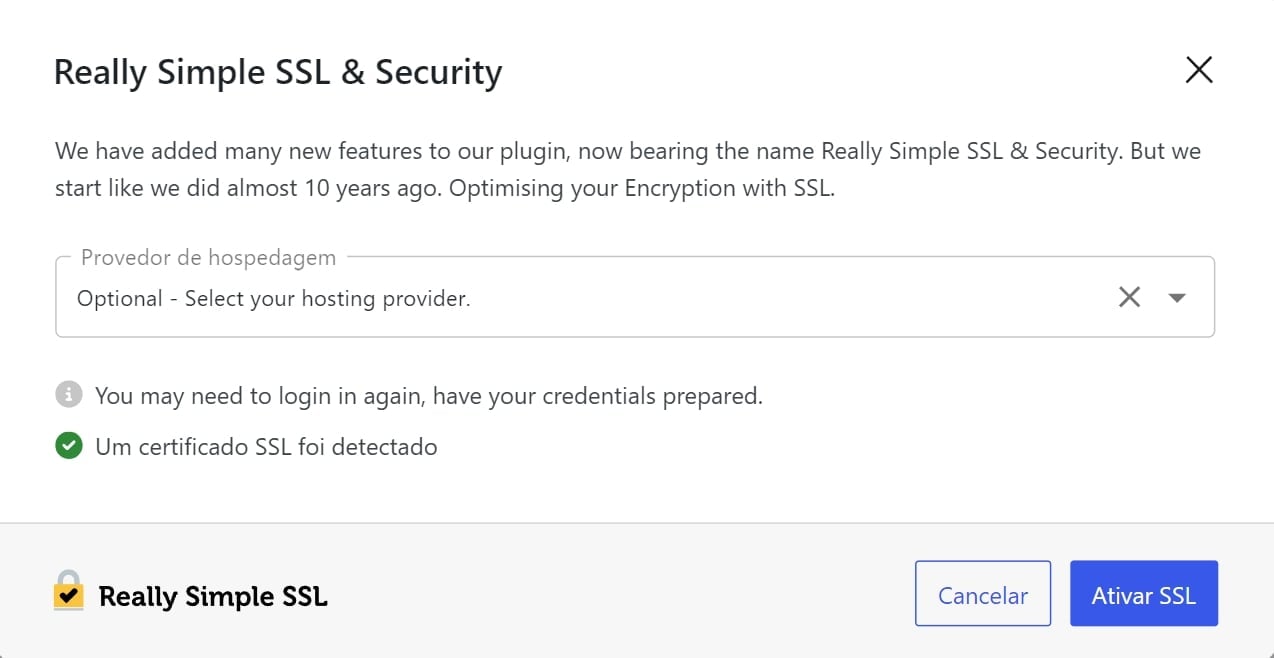
Após salvar a configuração, o seu WordPress irá te reconectar, e se tudo tiver corrido bem o site estará já pronto para carregar diretamente pelo protocolo seguro.
Conclusão
Independentemente do método usado, é muito importante garantir que seu site abra sempre a partir do HTTPS, o que ajudará muito o seu desempenho em SEO e, claro, na sua reputação e imagem com os clientes/visitantes.
Esse é um processo bastante simples, e que trás inúmeros benefícios para o site, principalmente em termos de segurança. Então, se gostou das nossas dicas aqui, não deixe de continuar acompanhando nosso blog para mais conteúdo como esse, e nos vemos na próxima o/

